マイク通話対応の有線ヘッドホンをパソコンに接続したとき、ヘッドホンのマイク機能が使えないのはなぜ?
はじめに、パソコンに搭載されているヘッドホン(イヤホン)端子の種類(形状)を把握する必要があります。
以下のような種類の端子が搭載されていますので、お使いのパソコンがどの種類のものかを確認してみてください。
| パソコンの端子 |
|---|
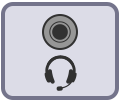 ヘッドセット端子 |
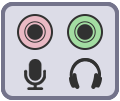 独立型の端子 |
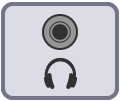 ヘッドホン端子 |
私が使っているパソコンは、独立型の端子が搭載されているようです。
そして、今、ヘッドホンは、ヘッドホンのマークがある端子に接続しています。
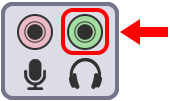
確認ありがとうございます。
搭載されているパソコン端子の種類によって、ヘッドホンの音声、マイク機能が使えるかが決まります。
以下の表をご覧ください。
この表のように、独立型の端子を備えたパソコンであれば、ヘッドホンとマイクの機能が使うことができます。
| パソコンの端子 | ヘッドホン | マイク |
|---|---|---|
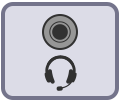 ヘッドセット端子 |
||
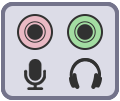 独立型の端子 |
||
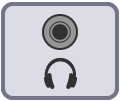 ヘッドホン端子 |
![]() :対応しています
:対応しています ![]() :対応していません
:対応していません
ではどうして、マイク機能が使えないのですか?
現在、ヘッドホンがパソコンのヘッドホン端子のみに接続されていますので、マイク機能が使えない状態にあります。マイク端子側にもヘッドホンを接続する必要があります。
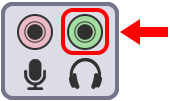
なるほど、パソコンのマイク端子にも接続が必要ということですね。
でも、ヘッドホンについているミニプラグは、1本しかありませんが、どうやってパソコンのマイク端子に接続するのですか?
そのままでは、接続することができませんので、別売の変換プラグを使って、下図のように接続する必要があります。
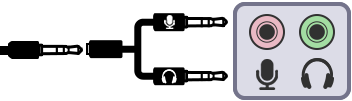
- ご注意
- 変換プラグを使った際の動作は、保証するものではありません。
ご了承ください。
よくわかりました!
変換プラグを使って、試してみたいと思います。
ありがとうございました!


お使いの有線ヘッドホンをパソコンにつなげて、ビデオ会議などで使いたいと思ったとき、お使いのヘッドホンによって、マイク機能が使えなかったりすることはありませんか?
お使いのヘッドホンのプラグ形状と、パソコンに搭載されている端子を確認することで、どのような機能に対応しているのか確認することができます。
以下、対応表をご覧いただき、パソコンとの接続に活用ください。
| ヘッドホン側の プラグ形状 |
パソコン搭載端子 | 接続方法 | ヘッドホン | マイク |
|---|---|---|---|---|
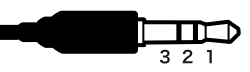 3極のステレオミニプラグ |
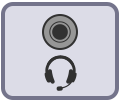 ヘッドセット端子(ヘッドホン+マイク) |
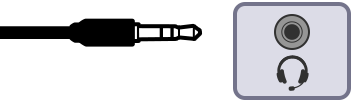 ヘッドセット端子に接続します |
||
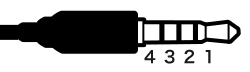 4極のステレオミニプラグ |
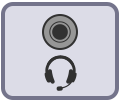 ヘッドセット端子(ヘッドホン+マイク) |
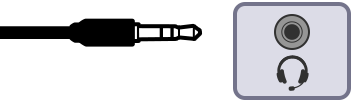 ヘッドセット端子に接続します |
||
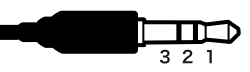 3極のステレオミニプラグ |
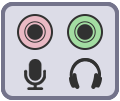 独立型の端子(ヘッドホン+マイク) |
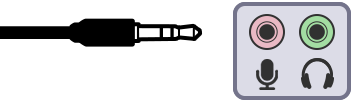 ヘッドホン端子に接続します |
||
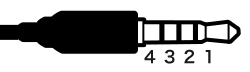 4極のステレオミニプラグ |
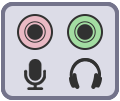 独立型の端子(ヘッドホン+マイク) |
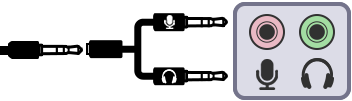 別売の変換プラグを使って接続します |
![]() :対応しています
:対応しています ![]() :対応していません
:対応していません
※ヘッドホンのマイク機能に対応できない組み合わせのとき、パソコン本体にマイク機能が搭載されている場合は、パソコン本体のマイク機能で通話することは可能です。
マイク通話対応の有線ヘッドホンを使っていますが、パソコンのヘッドホン端子に接続すると、ヘッドホンのマイク機能が使えません。どうしてでしょうか?